一个 8 年 PhpStorm 使用者的配置分享

我使用 PhpStorm 很长时间了,差不多8年。更准确地说是从2012年开始。那时候是第三版。那段时间发生了许多事,也发生了很大的改变。当然。你每天都会学到很多。这篇文章是我在 PhpStorm 的8年经验总结,我的这些最佳设置使你成为更快的开发者,让你关注于更重要的事。
如果你不关心确切的设置及其用途,你可以下载我的快照(包含我个人的 GitHub 和 Material 主题),并通过 File > Import Settings 导入它到 PhpStorm。只需滚动到这篇文章的末尾,就可以找到你需要的东西。
我的最佳设置
我将只向你展示你需要更改的设置,他们与默认设置不同。 [ ] 取消选择或 [x] 进行选择。
一般
隐藏所有不需要的东西
View > Appearance
[ ] Toolbar[ ] Tool Window Bars[ ] Status Bar[ ] Navigation bar
设置
Appearance & Behaviour > Appearance
[ ] Animate windows
没有任何改善,但会降低性能[x] Show memory indicator
如果你使用状态栏来更好地了解内存使用情况[ ] Show tool window bars
删除更多没用的状态栏[ ] Show tool window numbers
删除更多没用的状态栏
Appearance & Behaviour > System Settings
[ ] Reopen last project on startup
我同时开发多个项目,所以我想选择哪个项目应该在一开始就打开[ ] Confirm application exit
如果我要退出该应用程序,则应立即关闭而无需任何确认[x] Open project in new window
PhpStorm 使你可以在与当前项目相同的窗口中打开项目。这是 99% 的不是你想要的。
Appearance & Behaviour > File Colors
-
[ ] Enable File Colors -
[ ] Use in Editor Tabs -
[ ] Use in Project View
也许你喜欢,也许不喜欢。我不知道。这些选项将文件颜色和背景颜色从标签和目录数中移除,用于某些特殊文件夹,例如 node_modules 或 tests 。
快捷键
基本上我使用默认快捷键,但我还是修改了下面这些快捷键,来提高我的效率。
译者注:macbook 里的
Cmd相当于 Windows 里的Alt。
Ctrl + VSplit Vertically
垂直分割。Ctrl + HSplit Horizontally
水平分割。Cmd + TRun...
如果你在测试文件中,只需要在方法中按下此快捷键,就可以对该方法进行测试。Shift + Cmd + TRun
此快捷键可以在程序中任何位置使用。它只是再次运行最后一个测试。Ctrl + WHide Active Tool Window
运行测试时,将打开测试窗口。如果你在 PhpStorm 中使用终端,这也可能很有用。使用此快捷键,你可以随时关闭它。Cmd + 2Select in Project View
你现在可能知道这一点。使用Cmd + 1可以切换侧边栏。我仍然经常需要跳到侧边栏项目树中。我经常使用Shift + Shift来搜索所有内容,或者使用Cmd + O来搜索类。所以我从不使用侧边栏。但是,如果你想使用当前打开的文件进入该菜单,则此快捷键会非常好用。
Editor > General
[ ] Enable Drag'n'Drop functionaliy in editor
这个选项其实很没用。如果你不禁用它,它可以用鼠标移动代码,这种事情经常发生,即使你不想要它。[ ] Show notification after reformat code action[ ] Show notification after optimize imports action[x] Soft-wrap-files
这是一个非常酷的功能。当你编辑 Markdown 文件时,行从不换行。使用此选项,你可以改变它。他们现在将他封装好了。Strip trailing spaces on Save: All
这个命令在每个单独的保存命令中删除了所有的尾随空格(如果不使用制表符, PhpStorm 会自动保存)。[ ] Always keep trailing spaces on caret line[x] Ensure line feed at file end on save
使用此选项,可以确保文件末尾有一个空行。
Editor > General > Appearance
[ ] Show hard wrap and visual guides[ ] Show code lens on scrollbar hover
这将删除当你在滚动条上特定位置悬停时代码的「预览」。
Editor > General > Breadcrumbs
[ ] Show Breadcrumbs
我们不需要面包屑。所以我们禁用它。我们喜欢干净的用户界面。
Editor > General > Code Completion
[x] Show full method signatures
我们希望在方法的代码完成启动时查看所有内容。
Editor > General > Code Folding
就个人而言,我不喜欢任何代码折叠,因为我想看看自己编写的代码。
[ ] Show coding folding outline[ ] File header[ ] Imports[ ] HTML 'style' attribute[ ] XML entities[ ] Data URIs[ ] Imports
Editor > General > Editor Tabs
Appearance: None
如果你不使用选项卡,我推荐你使用该设置。你可以用 Cmd + E 来获取最近文件或者使用 Shift + Shift 来快速搜索。因此,没有必要显示这些选项卡。
Editor > General > Smart Keys > PHP
[ ] Enable smart function parameters completion[ ] Select variable name without '$' sign on double click
如果我双击变量,我不希望它选中 $ 符号,因此我不启用该设置。
Editor > General > Font
该配置比较个性化,你可以根据自己的偏好选择。以下是适合我的配置
Font: MenloSize: 15Line spacing: 1.9
Editor > General > Color Scheme > General
如果你像我一样不喜欢这些方法分隔符,你可以禁用它们。目前你还没有办法禁用 use 语句的分隔符,但是有一种解决办法,只需为以下条目取消设置前景色
[ ] Method separator color, Foreground
Editor > General > Code Style
Line Seperator: Unix and macOS
Editor > General > Inspections
你可能会猜想我为什么没有做出说明。列出列表非常复杂。我在这里针对 Laravel 进行了一些调整以便你能拥有一个整洁的环境而不是恼人的下划线。我的拼写检查也可以在下载包中找到。如果您有任何疑问,请告诉我。
Editor > General > Inlay Hints
[ ] Show hints for:
我不需要显示提示。
Languages & Frameworks > PHP > Debug
[ ] Force break at first line when no path mapping specified[ ] Force break at first line when a script is outside the project
在使用 Laravel Valet 时,你应该取消两者。否则,xdebug 将在 Valet 中开始调试。
Tools > Web Browsers
[ ] Show browsers popup in the editor
你还记得所有带有浏览器小图标的预览吗?你可以禁用它。
结论
该 IDE 就像 Sublime 一样干净直观,只是比 Sublime 多集成了 IDE。你可以从 这里下载我的完整并使用 File > Import Settings 来导入设置。
里面还包括
该软件包还包含我定制的 GitHub 和 Material 主题。我的 Material 主题并不像原始主题那样丰富多彩。而是更加简洁以便你能够集中注意力。并且增加了 Laravel 特定的检查规则。如果您不使用它,由于 Laravel Facade 的设计,大多数情况下,很多内容都会标记成橙色或红色线条,IDE 很难识别所有内容。
我是不是还有遗漏?如果你有其他实用技巧可以帮助我使 PhpStorm 变得更好。让我知道。
本文中的所有译文仅用于学习和交流目的,转载请务必注明文章译者、出处、和本文链接
我们的翻译工作遵照 CC 协议,如果我们的工作有侵犯到您的权益,请及时联系我们。


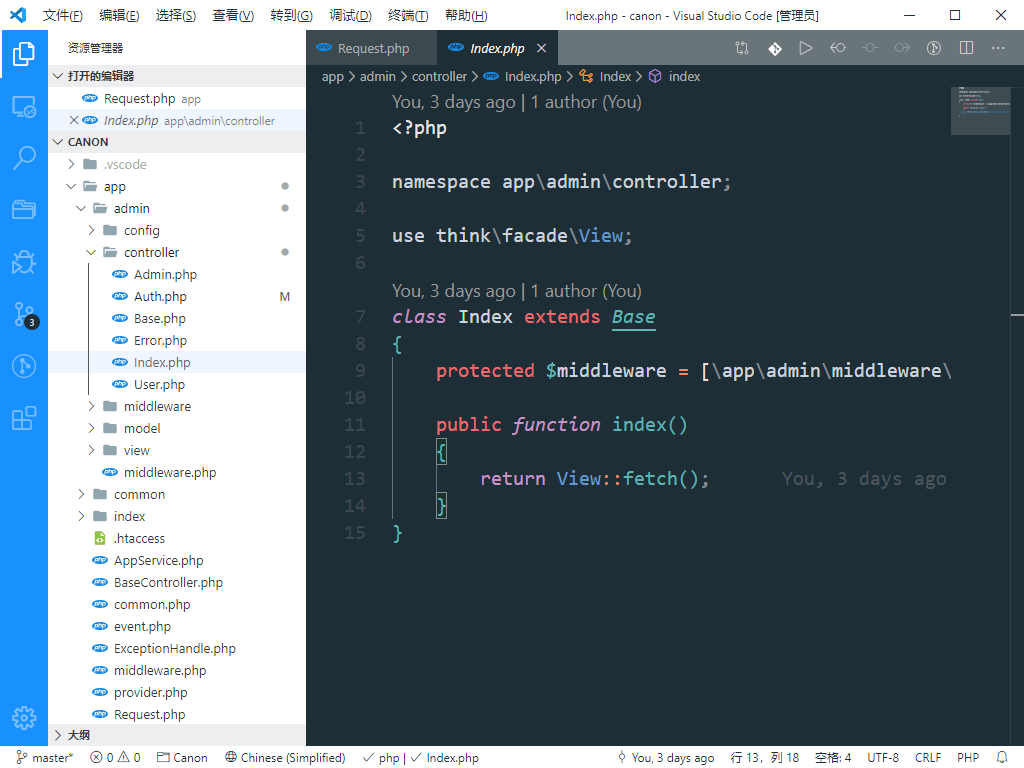

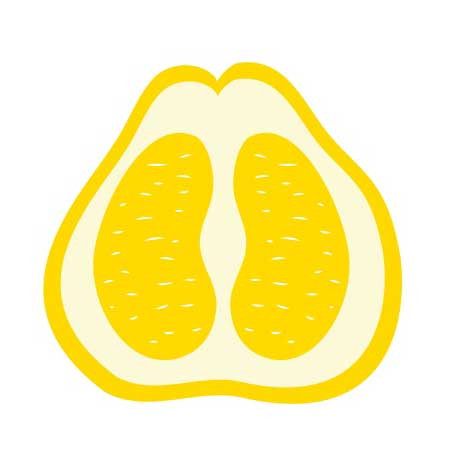



 关于 LearnKu
关于 LearnKu




推荐文章: